Kā pārvietoties Word 2007 tabulā
Uzziniet, kā efektīvi pārvietoties Word 2007 tabulā, izmantojot īsinājumtaustiņus un peles darbības, lai optimizētu savu darba plūsmu.
Kad visi kodi ir ievietoti galvenajā dokumentā, ir pienācis laiks veikt sapludināšanu. Programmā Word 2016 ir trīs veidi, kā to izdarīt: varat sapludināt jaunu dokumentu un pēc sapludināšanas rezultātu izskatīšanas izdrukāt šo dokumentu kā atsevišķu darbību, varat sapludināt tieši savā printerī vai nosūtīt e-pasta ziņojumus.
Kurš ir labāks? Tas ir atkarīgs no. Cik pārliecināts, ka sapludināšanu esat iestatījis pareizi? Pirmo reizi palaižot jaunu sapludināšanu, jums ir jāapvieno ar jaunu dokumentu, lai pārliecinātos, ka tas darbojas tā, kā jūs plānojāt. Taču, ja vienu un to pašu sapludināšanu veicat atkārtoti (piemēram, katru mēnesi sūtāt vienas un tās pašas veidlapas vēstules vieniem un tiem pašiem cilvēkiem), ir labi apvienot tieši ar printeri.
Varat priekšskatīt sapludināšanas rezultātus, neizveidojot pilnīgi jaunu dokumentu. Vienkārši izvēlieties Pasta sūtījumi → Priekšskatīt rezultātus. Pēc tam izmantojiet bultiņu pogas grupā Rezultātu priekšskatījums, lai pārvietotos starp rezultātu lapām.
Lai sapludinātu ar jaunu dokumentu, rīkojieties šādi:
Cilnē Pasta ziņojumi noklikšķiniet uz Pabeigt un sapludināt. Tiek atvērta izvēlne.
Noklikšķiniet uz Rediģēt atsevišķus dokumentus.

Izvēlieties rediģēt atsevišķus dokumentus.
(Neobligāti) Ja vēlaties iekļaut tikai noteiktu ierakstu diapazonu, norādiet šo diapazonu. Pretējā gadījumā atstājiet visu atlasītu.
Noklikšķiniet uz Labi. Jaunais dokuments ir izveidots.
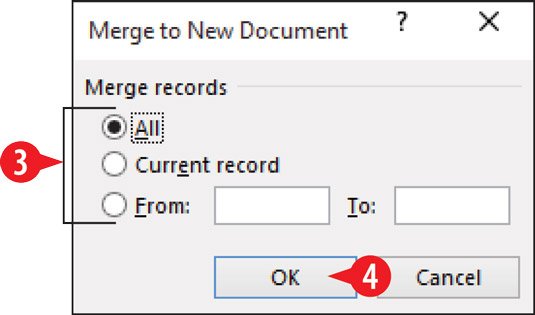
Izvēlieties ierakstu diapazonu.
Drukājiet un saglabājiet jauno dokumentu tāpat kā jebkuru dokumentu, un pēc tam aizveriet to.
Saglabājiet sapludināšanas galveno dokumentu vēlākai atkārtotai izmantošanai, ja vēlaties.
Lai sapludinātu ar printeri, veiciet šīs darbības:
Cilnē Pasta ziņojumi noklikšķiniet uz Pabeigt un sapludināt. Tiek atvērta izvēlne.
Noklikšķiniet uz Drukāt dokumentus.
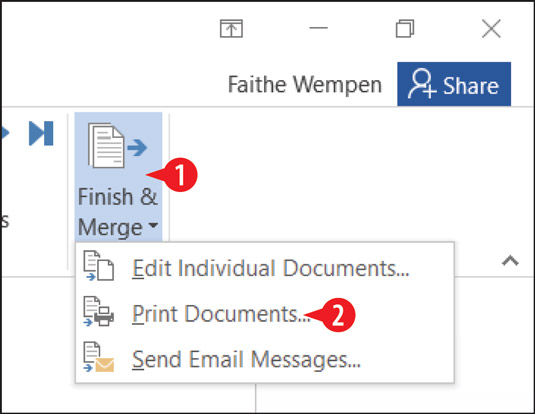
Izvēlieties sapludināšanu ar printeri.
(Neobligāti) Ja vēlaties iekļaut tikai noteiktu ierakstu diapazonu, norādiet šo diapazonu. Pretējā gadījumā atstājiet visu atlasītu.
Noklikšķiniet uz Labi.
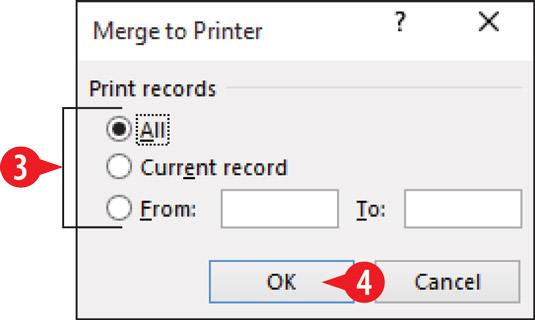
Izvēlieties ierakstu diapazonu.
Dialoglodziņā Drukāt norādiet visas drukas opcijas, ja nepieciešams.
Noklikšķiniet uz Labi.
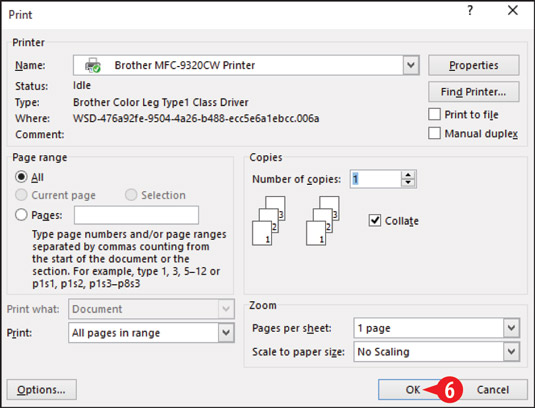
Izvēlieties drukāšanas opcijas un pabeidziet drukāšanu.
Lai sapludinātu ar printeri, veiciet šīs darbības:
Cilnē Pasta ziņojumi noklikšķiniet uz Pabeigt un sapludināt. Tiek atvērta izvēlne.
Noklikšķiniet uz Sūtīt e-pasta ziņojumus.
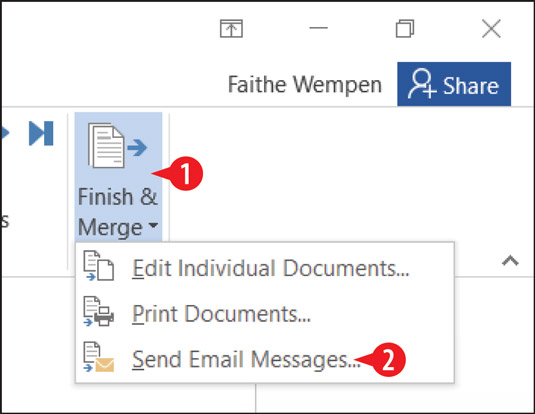
Izvēlieties Sūtīt e-pasta ziņas.
Atveriet nolaižamo sarakstu Kam: un atlasiet lauku, kurā ir adresātu e-pasta adreses. Šis lauks var būt vai nav ievietots ziņojumā.
Tēmas rindiņas lodziņā ierakstiet vajadzīgo ziņojuma tēmu.
(Neobligāti) Ja vēlaties iekļaut tikai noteiktu ierakstu diapazonu, norādiet šo diapazonu. Pretējā gadījumā atstājiet visu atlasītu.
Noklikšķiniet uz Labi. Ziņojumi tiek nosūtīti, izmantojot noklusējuma e-pasta lietojumprogrammu (iespējams, Microsoft Outlook).
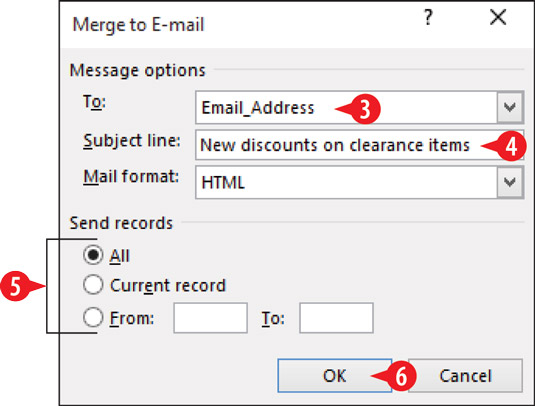
Norādiet e-pasta sūtīšanas iespējas.
Uzziniet, kā efektīvi pārvietoties Word 2007 tabulā, izmantojot īsinājumtaustiņus un peles darbības, lai optimizētu savu darba plūsmu.
Šajā sarakstā ir iekļautas desmit populārākās Excel funkcijas, kas attiecas uz plašu vajadzību klāstu. Uzziniet, kā izmantot <strong>Excel funkcijas</strong> efektīvāk!
Uzziniet, kā pievienot papildu analīzes slāņus jūsu Excel diagrammām, lai uzlabotu vizualizāciju un sniegtu precīzākus datus. Šis raksts apraksta visas nepieciešamās darbības.
Uzziniet, kā iestatīt <strong>rindkopas atkāpi</strong> programmā Word 2013, lai uzlabotu dokumenta noformējumu un lasāmību.
Uzziniet, kā pareizi ievietot slejas programmā Word 2010, lai uzlabotu jūsu dokumentu formātu un struktūru.
Apsveriet iespēju aizsargāt Excel 2007 darblapu, lai izvairītos no neplānotām izmaiņām. Uzziniet, kā aizsargāt un atbloķēt šūnas, lai nodrošinātu datu integritāti.
Programmas Excel 2013 PMT funkcija aprēķina periodisko mūža rentes maksājumu. Šī funkcija ir būtiska hipotekāro kredītu maksājumu plānošanai.
Mācieties, kā veikt t-testus Excel programmā, izmantojot datus un aprakstot trīs t-testu veidus, kas noderēs jūsu datu analīzes procesā.
Uzziniet, kā filtrēt datu sarakstu programmā Excel 2016, lai ērti paslēptu nevēlamus ierakstus un strādātu tikai ar nepieciešamajiem datiem.
Uzziniet, kā vienkārši pievienot datu etiķetes diagrammai programmā Excel 2007. Palīdziet noteikt vērtības, kas tiek rādītas katrā datu punktā, izmantojot dažādas izvietošanas un formatēšanas iespējas.







